铭瑄u盘启动按哪个键 铭瑄主板u盘启动按f几
更新时间:2023-02-13 13:59:02作者:xiaoliu
通常我们要设置U盘启动的时候,就会使用快捷键进入bios然后进行设置,但是主板不一样,快捷热键可能也会不一样,比如铭瑄u盘启动按哪个键呢?如果你也想知道的话,那就随win10系统之家小编一起来看看铭瑄主板u盘启动按f几吧。
具体步骤如下:
1、在电脑上插入启动U盘,重启时不停按F11或Esc快捷键;
2、弹出Boot菜单,选择U盘项回车,下图中KingstonData就是U盘。
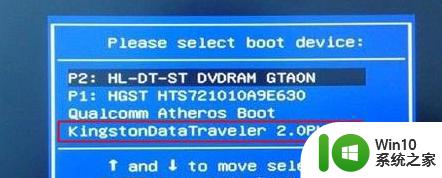
BIOS设置USB启动
1、插入U盘,重启按Del键进入BIOS。切换到Starup,选择Hard Drive BBS Priorities回车;

2、选择Boot Option#1回车,选择U盘项Kingston,回车;
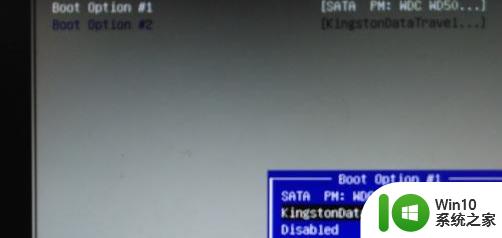
3、按Esc返回Startup,选择Boot Option#1回车,设置为Kingston回车,按F10保存重启;
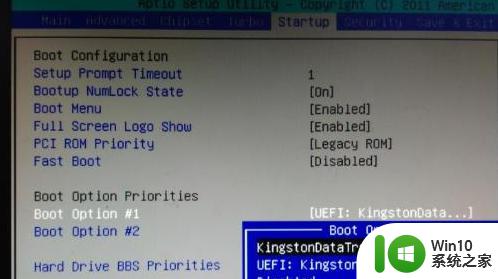
4、如果是下面这个界面,选择Advanced BIOS Features回车;
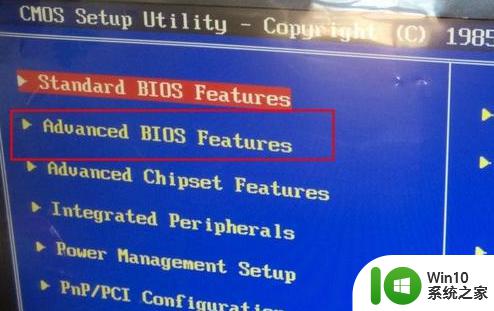
5、选择Hard Disk Drives回车,把U盘调到第一项,按F10保存重启。
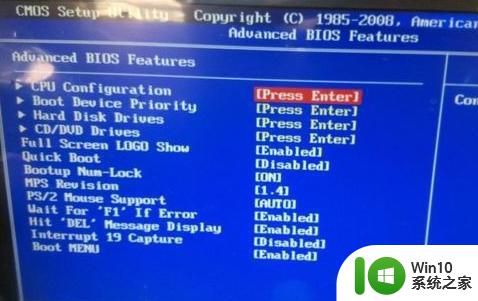
关于铭瑄u盘启动按哪个键就给大家介绍到这里了,还是挺简单呢,有需要的用户们可以学习上面的方法来设置即可。
铭瑄u盘启动按哪个键 铭瑄主板u盘启动按f几相关教程
- 铭瑄主板快捷u盘启动方法 铭瑄主板如何设置U盘启动
- 铭瑄主板u盘启动是那个键 铭瑄主板u盘启动热键是什么
- 铭瑄主板设置usb盘启动 铭瑄主板如何设置usb盘启动
- 铭瑄主板怎么在bios设置u盘第一启动项 铭瑄主板如何设置U盘为第一启动项
- 铭瑄主板台式机如何设置从U盘启动 铭瑄主板台式机如何设置BIOS从U盘启动
- 铭瑄主板BIOS设置u盘启动教程 铭瑄主板BIOS设置U盘启动步骤详解
- 铭瑄MS-M3A78EL主板进入bios设置U盘启动的方法 铭瑄MS-M3A78EL主板怎样设置u盘启动
- 铭瑄MS-B75ME主板bios设置U盘启动的图文方法 铭瑄MS-B75ME主板如何设置U盘启动
- 铭瑄A780主板设置U盘启动的教程 如何在铭瑄A780主板上设置U盘启动
- 映泰主板按哪个键进入bios设置U盘启动 映泰主板U盘启动按F键几次
- soyo主板u盘启动要按哪个键 Soyo主板U盘启动需要按F几键
- 微星主板怎么设置u盘启动 微星主板u盘启动按f几
- U盘装机提示Error 15:File Not Found怎么解决 U盘装机Error 15怎么解决
- 无线网络手机能连上电脑连不上怎么办 无线网络手机连接电脑失败怎么解决
- 酷我音乐电脑版怎么取消边听歌变缓存 酷我音乐电脑版取消边听歌功能步骤
- 设置电脑ip提示出现了一个意外怎么解决 电脑IP设置出现意外怎么办
电脑教程推荐
- 1 w8系统运行程序提示msg:xxxx.exe–无法找到入口的解决方法 w8系统无法找到入口程序解决方法
- 2 雷电模拟器游戏中心打不开一直加载中怎么解决 雷电模拟器游戏中心无法打开怎么办
- 3 如何使用disk genius调整分区大小c盘 Disk Genius如何调整C盘分区大小
- 4 清除xp系统操作记录保护隐私安全的方法 如何清除Windows XP系统中的操作记录以保护隐私安全
- 5 u盘需要提供管理员权限才能复制到文件夹怎么办 u盘复制文件夹需要管理员权限
- 6 华硕P8H61-M PLUS主板bios设置u盘启动的步骤图解 华硕P8H61-M PLUS主板bios设置u盘启动方法步骤图解
- 7 无法打开这个应用请与你的系统管理员联系怎么办 应用打不开怎么处理
- 8 华擎主板设置bios的方法 华擎主板bios设置教程
- 9 笔记本无法正常启动您的电脑oxc0000001修复方法 笔记本电脑启动错误oxc0000001解决方法
- 10 U盘盘符不显示时打开U盘的技巧 U盘插入电脑后没反应怎么办
win10系统推荐
- 1 萝卜家园ghost win10 32位安装稳定版下载v2023.12
- 2 电脑公司ghost win10 64位专业免激活版v2023.12
- 3 番茄家园ghost win10 32位旗舰破解版v2023.12
- 4 索尼笔记本ghost win10 64位原版正式版v2023.12
- 5 系统之家ghost win10 64位u盘家庭版v2023.12
- 6 电脑公司ghost win10 64位官方破解版v2023.12
- 7 系统之家windows10 64位原版安装版v2023.12
- 8 深度技术ghost win10 64位极速稳定版v2023.12
- 9 雨林木风ghost win10 64位专业旗舰版v2023.12
- 10 电脑公司ghost win10 32位正式装机版v2023.12